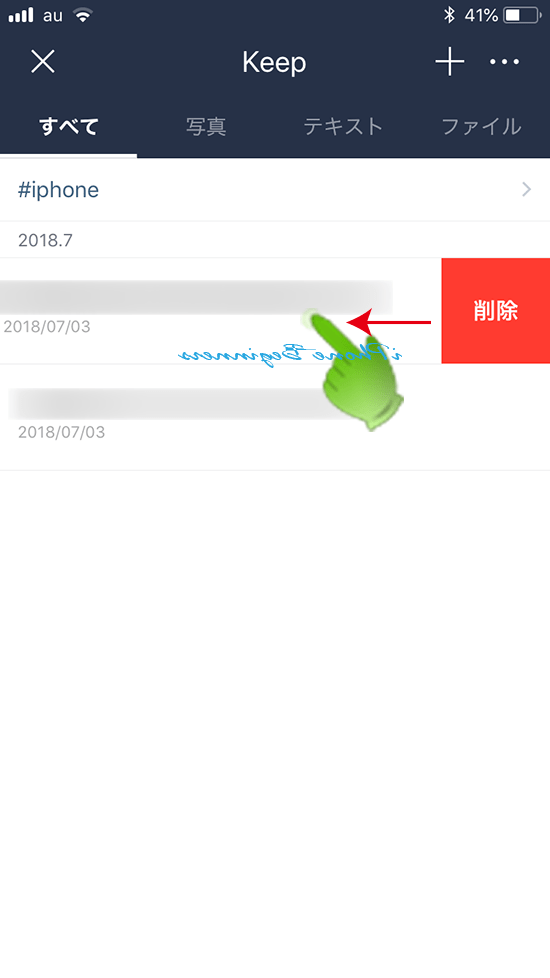LINE Keepの使用容量の確認と保存したファイルを削除する方法
| category:LINE | Posted by: | 更新日:2021年1月27日 公開日:2018年7月7日 |
ここでは、LINE Keep(ラインキープ)の使用容量の確認と保存したファイルを削除する方法をご紹介しています。
LINEのKeep機能は、忘却メモ的に利用したりすることが出来るのでとても便利な機能です。
LINEを利用している人にとっては、とても簡単に必要なテキストや写真などを保存することが出来るので、ついついいろいろと画像やファイルをKeepに保存してしまいますよね。
LINE Keepの容量が無制限なら問題無いのですが、Keepの容量は、1GBと決まっているので、あまり気にせずに写真や動画ファイルなどを保存していくと、意外に早く1GBの容量制限に近づいているなんてこともあります。
目次・メニュー
LINE Keepの空き容量を確認する方法
LINE Keepの空き容量を確認するには、次の操作手順で行います。
自分のプロフィール画面を開く
友だちリスト画面の一番上に表示されている自分のLINEアカウント画像を指でタップして、自分のプロフィール画面を開きます。
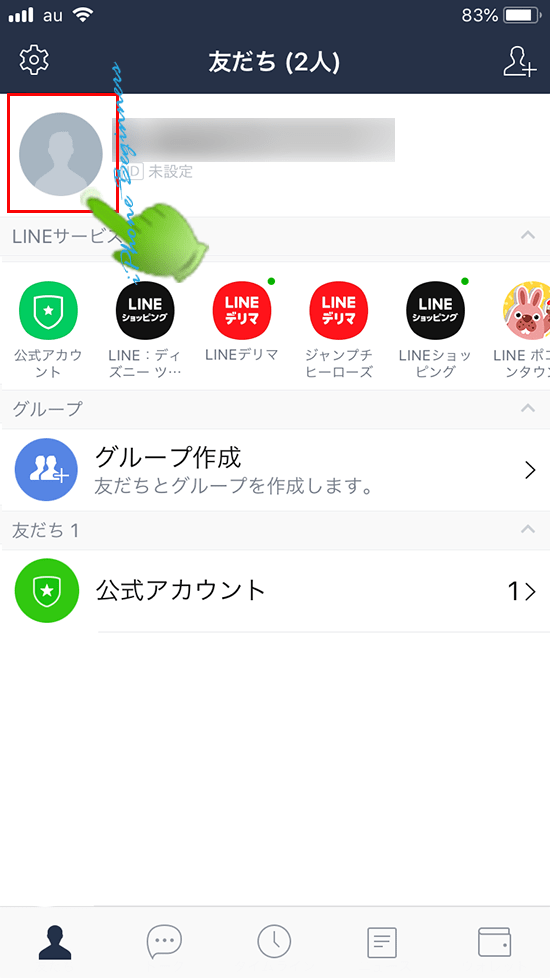
Keep画面を開く
自分のプロフィール画面の右下端に表示されているKeepアイコンを指でタップして、Keep画面を開きます。
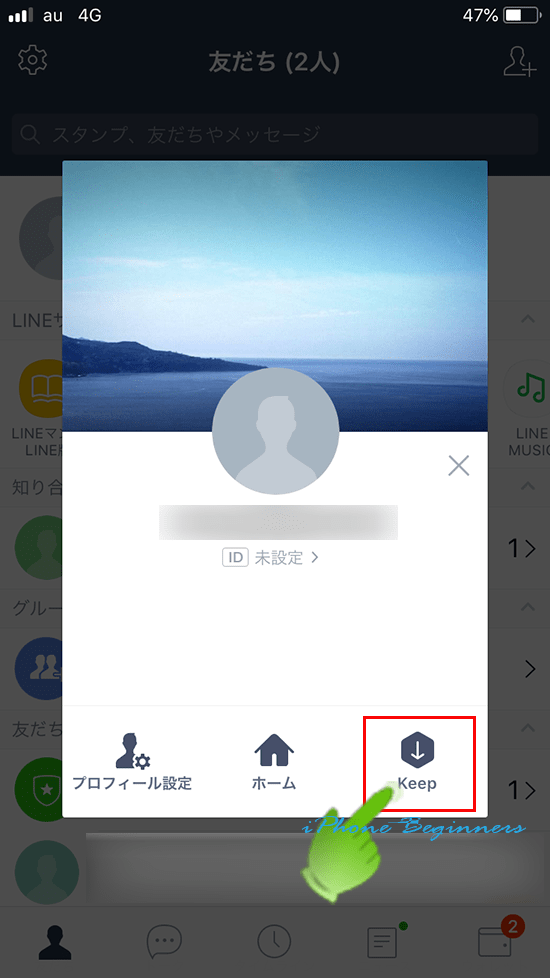
メニューアイコンをタップする
Keep画面の上部のナビゲーションバーに表示されている「・・・」(メニューアイコン)を指でタップして
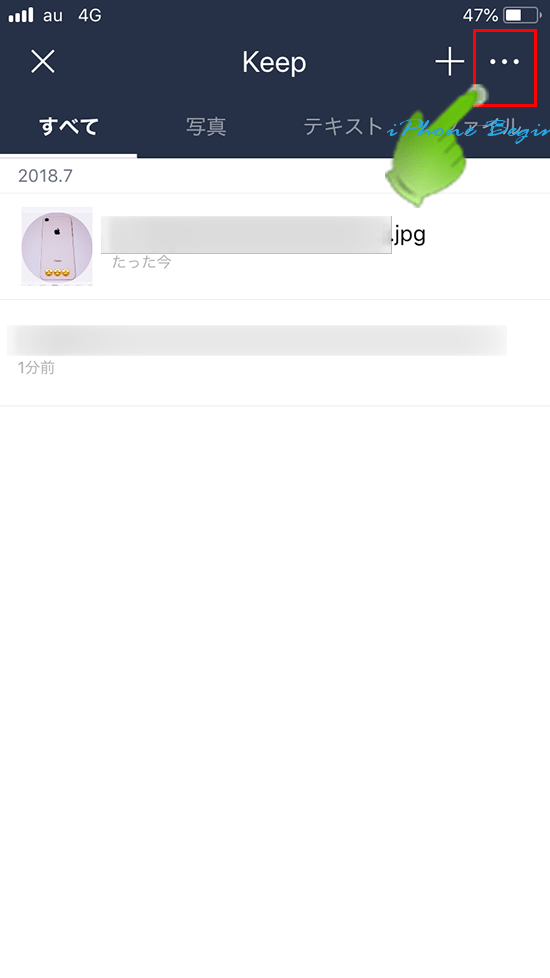
Keep設定画面を開く
表示されたKeepのメニューに表示されている「設定」を指でタップして、Keep設定画面を開きます。
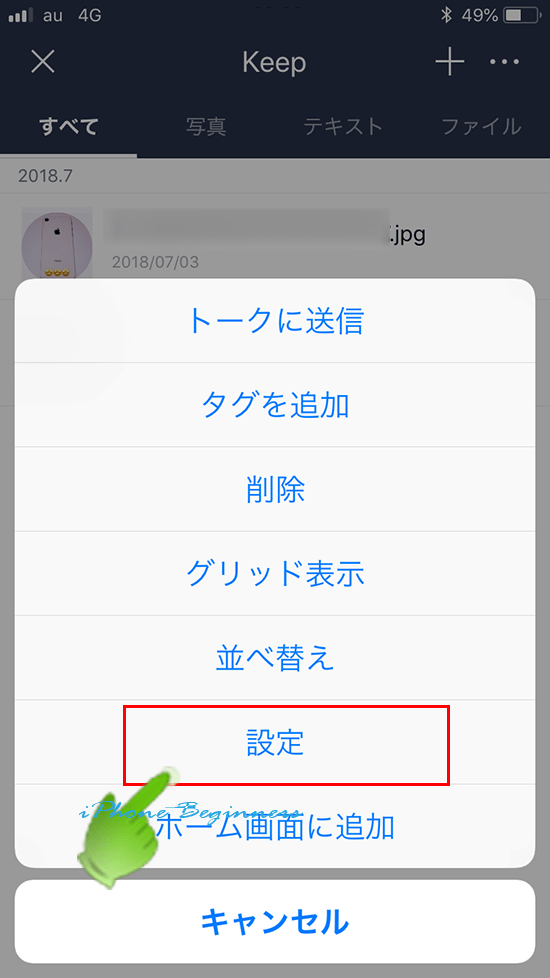
Keepの使用容量確認画面が表示され、使用容量を確認することができます。
また、この画面に表示されている「すべて削除」をタップすることで、Keepに保存されている全てのファイルを一括で削除することもできます。
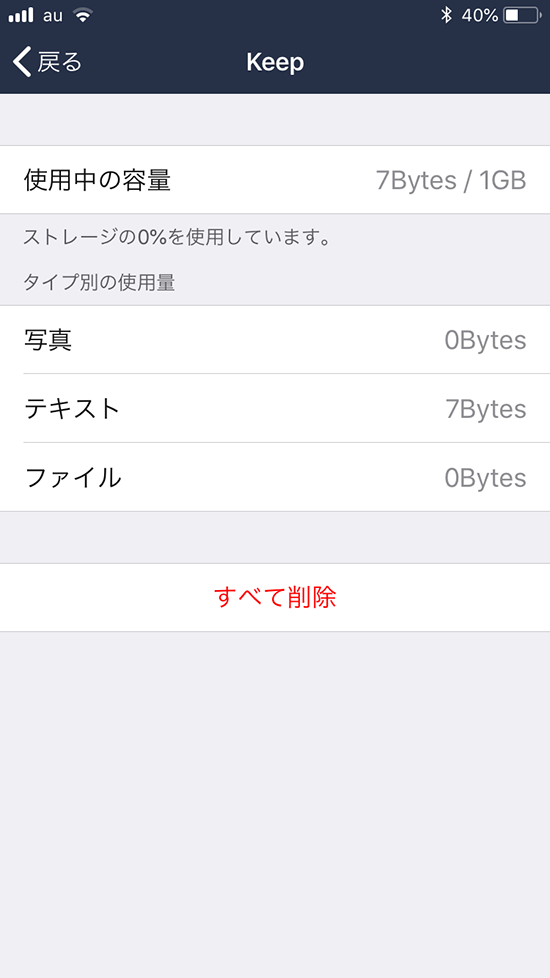
LINE Keepの空き容量を確認したところ、空き容量が少ない場合には、つぎの方法で、Keepに保存されている不要になったファイルの削除するなど整理してみるといいでしょう。
LINE Keepに保存したファイルを削除する方法
複数のファイルを選択して削除する方法
Keepに保存したファイルが複数指定して削除するには、次の操作方法で行います。
Keep画面のナビゲーションバーのメニューアイコンをタップする
Keep画面の上部のナビゲーションバーに表示されている「・・・」(メニューアイコン)を指でタップして
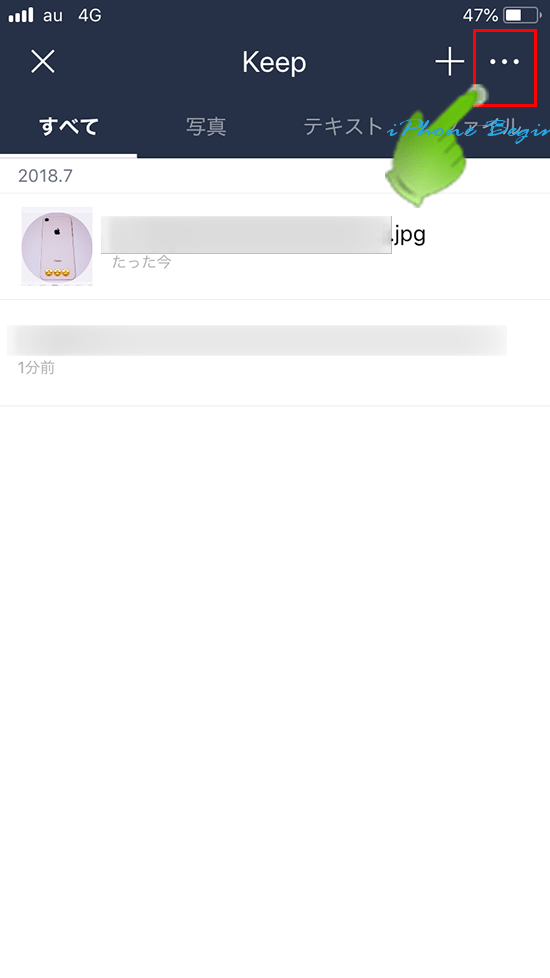
削除をタップする
Keep画面のアクションメニューが表示されますので、「削除」をタップします。
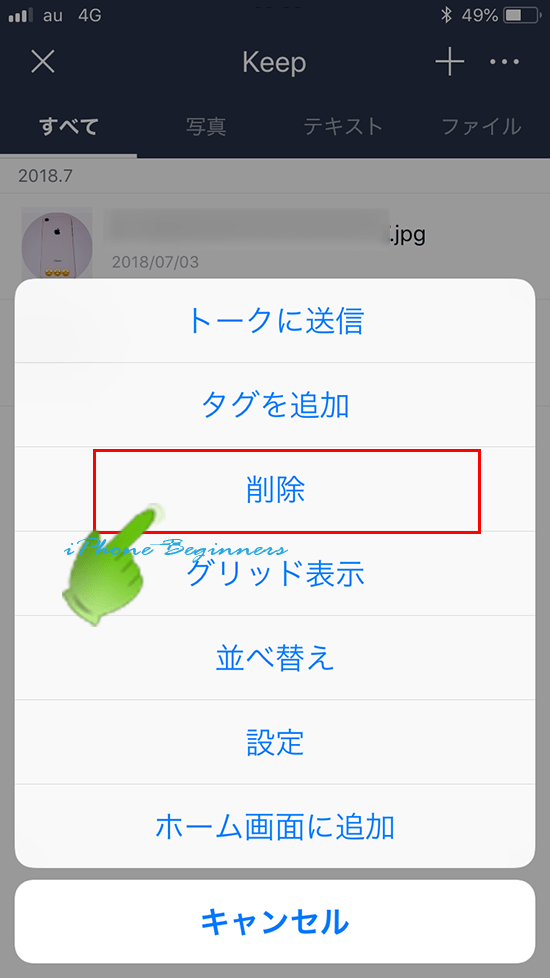
削除するファイルを選択する
Keepに保存されているファイル一覧が表示されますので、削除したファイルの左側にチェックを入れます。
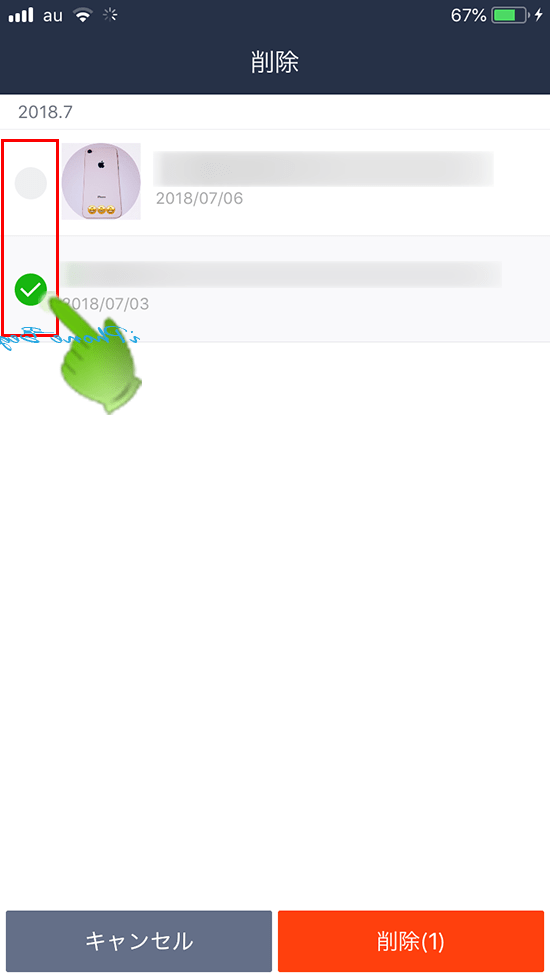
削除を実行する
削除する全てのファイルにチェックを入れたら、画面下に表示されている削除ボタンを指でタップすると、チェックを入れたファイルはKeepから削除されます。
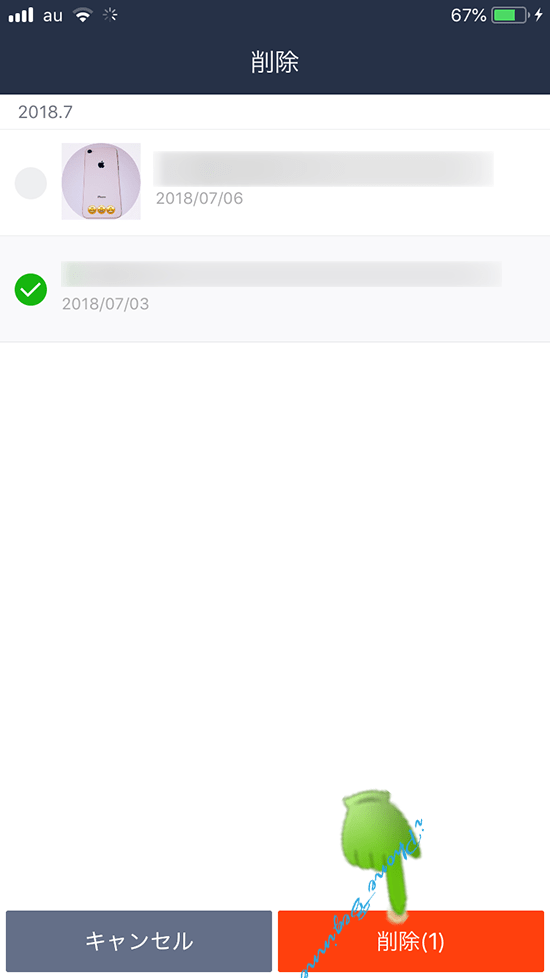
Keep画面から一つのファイルを削除する方法
一つのファイルだけを削除する場合には、Keep画面からも次の操作でファイルを削除することが出来ます。
Keep画面で、削除したファイルの右端を指でスワイプすると、削除ボタンが表示されますので、表示された削除ボタンを指でタップするとそのファイルはKeepから削除されます。